Echo と Spotify チームとして働く。 それらが接続されている場合は、エコーにコマンドを送信して再生することができます Spotify 歌。 それはとても簡単です。 自分の声だけで曲を再生することを想像してみてください。 Spotify アカウント。 かっこいいですね。
もちろん、完璧であるとは期待できません。 サービスが利用できない場合があります。 あなたはそれを次のようなメッセージとして見るでしょう アレクサ Spotify アプリのサポートは利用できません。 では、あなたは何をしますか? この問題を回避する方法を学ぶために読み続けてください。
コンテンツガイド パート 1. Echo をリンクする方法 Spotifyパート 2. Alexa に対処する方法 Spotify アプリサポートは利用できませんパート 3. を使用する DumpMedia Spotify Music Converter 問題が解決しない場合パート4:結論
アレクサはいろいろです。 Echo を通じて、彼女はあなたのアシスタント、ニュース レポーター、デイ プランナーなどの役割を果たすことができます。何よりも、彼女は家中に音楽を流すのに役立つ優れたスピーカーです。 Alexa は Amazon の音楽ストリーミング サービスに忠実ですが、 Spotify 同じように。 XNUMXつをリンクするだけです。 以下の手順を確認して、その方法を確認してください。
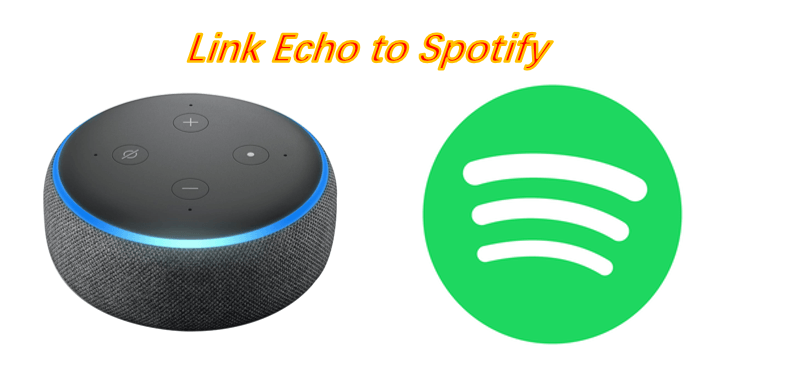
携帯電話でAlexaアプリを開き、メニューアイコンをタップします。 同時に、スピーカーが稼働していて、すべての準備が整っていることを確認してください。
メニュー アイコンをタップしたら、[設定] を選択します。 ここで、Echo での音楽ストリーミングの設定を制御できます。 幸いなことに、 Spotify Echoには音楽ストリーミングサービスのXNUMXつとして含まれています。
Spotify プレミアムサーマルバッグ ユーザーは、[設定] オプション内でログインします。 次に、デフォルトの音楽サービスがに設定されていることを確認します Spotify. リンクすることで、 Spotify アカウントを Echo デバイスに追加し、それをデフォルトの音楽オプションにすると、Alexa に再生するように頼んだものはすべて、あなたのデバイスから直接ブロードキャストされます。 Spotify としょうかん。
これが、Echo をあなたの Spotify アカウント。 あなたがそうでない場合 Spotify プレミアム ユーザーは、Bluetooth を介してペアリングすることで、それらをリンクできます。 それらをペアリングするよう Alexa に依頼します。 Echo はあなたのデバイスから音楽をストリーミングします Spotify アカウントですが、無料アカウントなので、基本的な機能を聞くだけです。 それに、無料で提供されるいくつかの広告とスキップを追加します。 Spotify アカウント。
Echo をあなたの Spotify アカウントは、多くの時間と労力を節約するのに役立ちます。 ただし、問題が発生し、Alexa のようなメッセージが表示されることがあります。 Spotify アプリのサポートは利用できません。 その場合は、次の方法を実行することに頼ることができます。
Echo と Echo の両方のリンクに問題がある場合 Spotify Amazon アカウントで国の設定を変更してみてください。 以下の手順に従って、その方法を確認してください。
これを使って アマゾンのウェブサイトにアクセスします。 画面の右端にカーソルを合わせて、アカウントにログインします。
プロファイルの下のアカウントとリストをクリックします。 下にスクロールして、コンテンツとデバイスを探します。 クリックして。
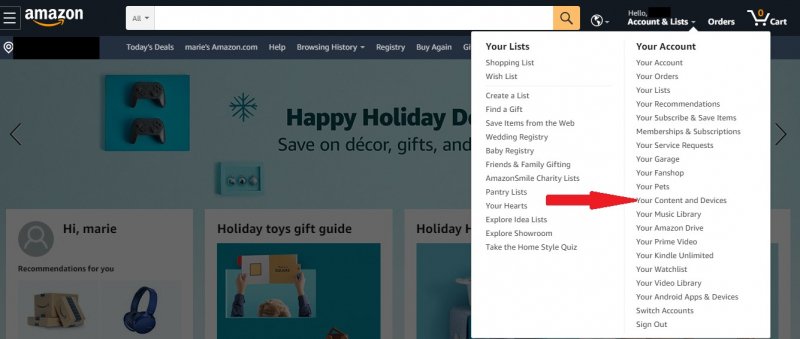
[コンテンツとデバイス]ページに移動します。 ここでは、コンテンツデバイスを管理できます。 メニューバーで、カーソルを[設定]タブに移動します。 これは、デバイスの直後のXNUMX番目です。

[設定]をクリックすると、デジタル支払いと国/地域の設定を調整できるページが表示されます。 国/地域の設定をクリックします。
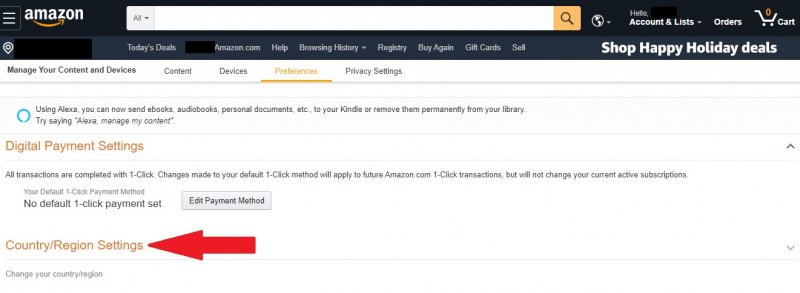
これで、国を USA に変更できます。 [変更] ボタンをクリックするだけで、米国内の住所に変更できます。 Spotify サポートを受けられない場合に備えてアカウントを作成してください。
必要なサポートが見つからず、それでも Echo を Echo にリンクできない場合 Spotify 代わりに、ラップトップで Alexa アプリをリンクしてください。
Echo と Echo の両方をリンクするために携帯電話を使用する代わりに、 Spotify アカウント、ラップトップを入手して、代わりにそれを使用してください。
ラップトップで、お気に入りの検索エンジンにアクセスし、alexa.amazon.comと入力します。 最初のリンクをクリックします。
画面に Amazon Alexa ページが表示されます。 ログインします。そこから、Echo を Spotify アカウント。
問題が解決せず、Echo をリンクするのにまだ苦労している場合 Spotify アカウント、その後、使用に頼ることができます DumpMedia Spotify Music Converter. このプログラムを使用すると、リンクについて心配する必要はありません。 Spotify エコーへのアカウント。 さらに、プレミアムアカウントにサインアップする必要もありません。 Spotify アカウント、広告とスキップが消えます。

広告やスキップなしで、コンピューターで曲を再生できるようになります。 以来 DumpMedia Spotify Music Converter DRMを削除します、再生は問題ありません。 ザ・ DumpMedia Spotify Music Converter お気に入りの曲をコンピューターにダウンロードします。 Echoはそこからストリーミングできます。 あなたはについてもっと学ぶことができます DumpMedia Spotify Music Converter こちら.
Echo は、デバイスから音楽をストリーミングしたい場合に最適なデバイスです。 Spotify アカウント。 何でもそうですが、いくつかの問題に直面する可能性があります。 そのような場合に備えて、それを機能させるために何をすべきかがわかりました。
Echoを使用して音楽をストリーミングしていますか? 私たちの読者とあなたの考えのいくつかを共有してみませんか。
